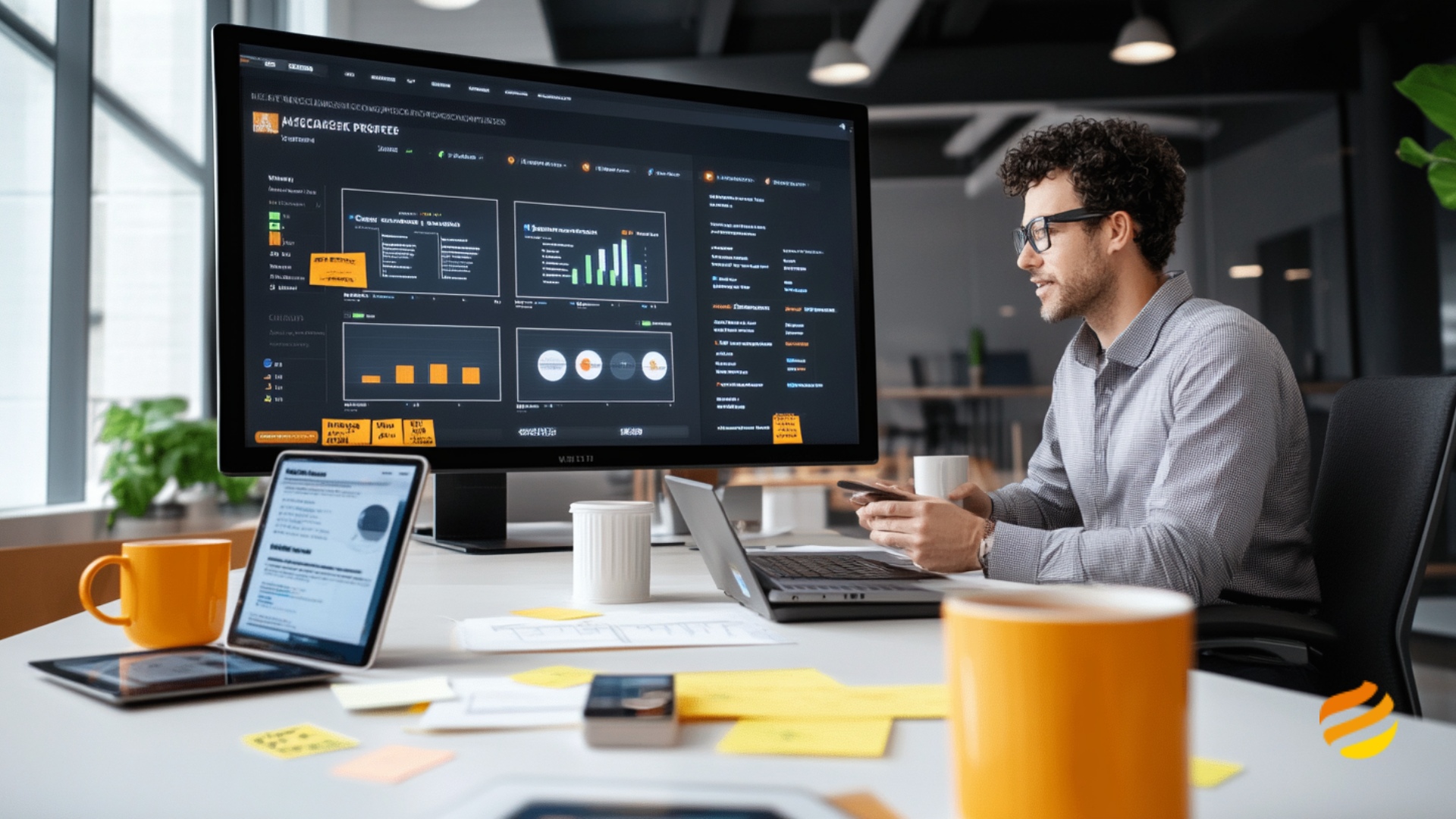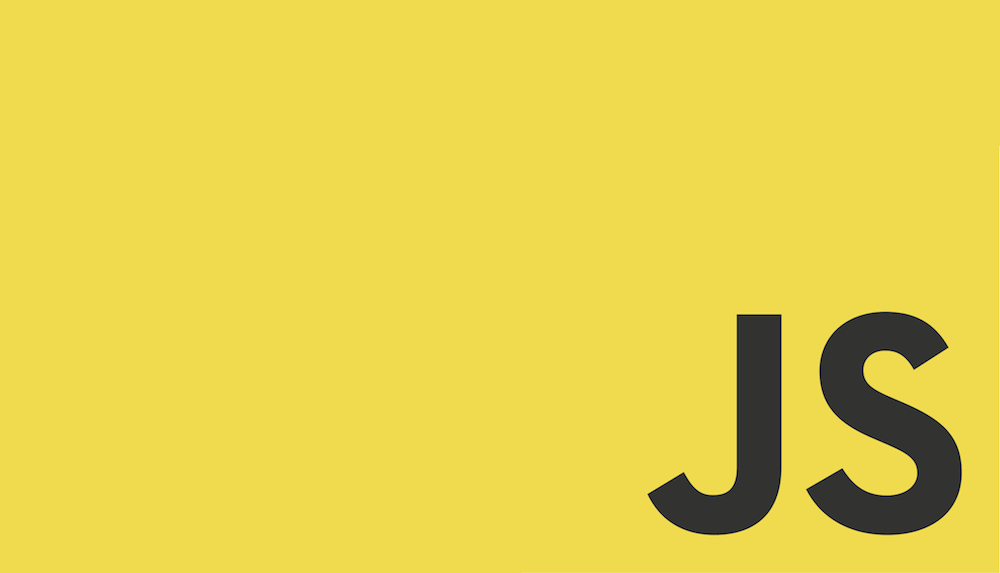Hoje em dia todos sabemos que o Google penaliza websites que não utilizam https, se você usa, existem um certificado SSL, tem grandes chances de que seu website tenha melhor indexação no buscador. Se você não usa SSL em páginas que contém campos do tipo password, você está se arriscando demais. No passado HTTPS era um pouco complicado e caro, hoje em dia isso é outra realidade o serviço da CloudFlare que faz exatamente a mesma coisa, faz isso de graça e com muito mais facilidade e estabilidade, então vamos ver como se faz.
Configurando sua conta gratuita CloudFlare para utilizar FexibleSSL.
- Registre-se no site CloudFlare;
- Selecione um plano grátis;
- Siga os passos para adicionar um novo domínio (será aquele o qual você deseja o SSL);
- Após registrar-se e adicionar um domínio clique em seu domínio;
- No topo haverá uma linha de ícones, clique em Crypto (criptografia).
Agora você solicitou o certificado Flexible SSL gratuito do Cloudflare, isso pode demorar um pouco, portanto seja paciente. Após isso, aparecerá uma caixa verde abaixo da caixa de seleção do certificado indicando que o mesmo está ativado, uma vez que isso tenha sido concluído estaremos prontos pra prosseguir e configurar nosso WordPress para rodar com o certificado Cloudflare.
Preparando o WordPress SSL Cloudflare.
Nota: Deixe sua configuração de endereço do WordPress com HTTP por enquanto, não alterar caso já esteja dessa forma. A seguir você irá instalar dois plugins que farão a troca de informações entre seu servidor e os servidores CloudFlare.
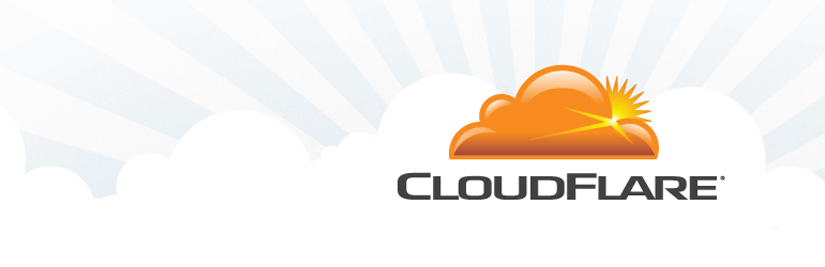
CloudFlare Flexible SSL Plugin
Este plugin sem dúvidas é essencial para que você possa fazer sua configuração SSL junto ao CloudFlare corretamente, o que este plugin faz é nada menos que prevenir redirecionamentos infinitos.
WordPress HTTPS Plugin
Este plugin não é essencial, mas caso seus links estejam usando o protocolo padrão http, ele irá fazer a troca automaticamente, evitando um processo repetitivo que dependendo do tamanho de seu website pode demorar bastante.
Configuração do plugin WordPress HTTPS Plugin
- Vá até a página de configuração do plugin.
- Selecione “Sim” para Proxy
- Salve as alterações.
Como ao CloudFlare que meu conteúdo deve ser transmitido via HTTPS
- Volte ao CloudFlare.
- Selecione seu domínio.
- Na linha de ícones no topo selecione “Regras da página” (Page rules)
- Defina “Always use HTTPs” como on.
- Adicione seu domínio na regra dentro de asteriscos. Ex.: *google.com*.
Altere sua URL do WordPress
Agora é só mudar a option “Endereço do site (URL)” no painel wp-admin adicionado https ao invés de http, aguardar cerca de 30 minutos e testar se a configuração está funcionando corretamente. Atenção, deixe a option “Endereço do WordPress (URL)” com http, não a altere isso pode levar a instabilidades e redirecionamentos infinitos.
Caso tudo esteja corretamente configurado ao acessar sua página após 30 minutos você poderá ver na barra de endereços acima ao lado da URL, o “https” verde contendo o certificado CloudFlare. Prontinho, saindo do forno para você usar e abusar.
Opa! Não conseguimos encontrar o seu formulário.